
Mini diorama
Crea una scena davvero unica con questo mini progetto per realizzare un diorama.
Utilizza le istruzioni di Gentleman Crafter (sottostanti) per realizzare i la base del diorama con la tua ScanNCut e poi abbelliscilo e decoralo con il tuo messaggio speciale.Abbiamo utilizzato questo disegno di base e i file di taglio dell'applicazione Brother Artspira per creare una versione pasquale e primaverile.

Dimensioni
Il diorama finito misura circa 85 mm di larghezza, 140 mm di altezza e 35 mm di profondità.
Materiali necessari
Carta/cartoncino
- 2 fogli di cartoncino 12 x 12" 200gsm/80lb
Avrai inoltre bisogno di
- Colla per rilegatura o colla a bassa adesività o nastro biadesivo
- Per incidere le pieghe, ti consiglio di usare uno stilo a punta fine e un righello di metallo.
- Pinzette (facoltative)
- Abbellimenti per decorare il biglietto
Nota bene: le istruzioni sottostanti riguardano il diorama di base. Puoi abbellirlo a tuo piacimento aggiungendo elementi come testi, adesivi 3D, ritagli, foil, ecc. ScanNCut dispone di un'ampia gamma di disegni inclusi, font e applicazioni adatti a questo scopo. Inoltre, puoi trovare migliaia di file di taglio aggiuntivi su Brother Artspira design app. Divertiti!
Attrezzatura necessaria
ScanNCut - hardware
- Brother ScanNCut – qualsiasi modello CM
- Tappetino standard [CAMATSTD12]
- Lama standard [CABLDP1] e porta-lama [CAHLP1]
OPPURE
- Brother ScanNCut – ualsiasi modello SDX
- Tappetino standard [CADXMATSTD12]
- Lama automatica standard [CADXBLD1] e supporto [CADXHLD1]
ScanNCut - software
Come fare
Passaggio 1
Scarica il file del progetto CanvasWorkspace. Aprilo in CanvasWorkspace (la versione desktop). Apri la scheda Livelli sulla destra.
Passaggio 2
Nascondi e blocca tutti i livelli tranne quello intitolato 1. Trasferisci il file sulla tua macchina utilizzando l'opzione di menu File>Esporta/Trasferisci file FCM. Taglia una volta il cartoncino 12 x 12".
Dimensioni del taglio: 288,8 mm di larghezza e 292,8 mm di altezza.
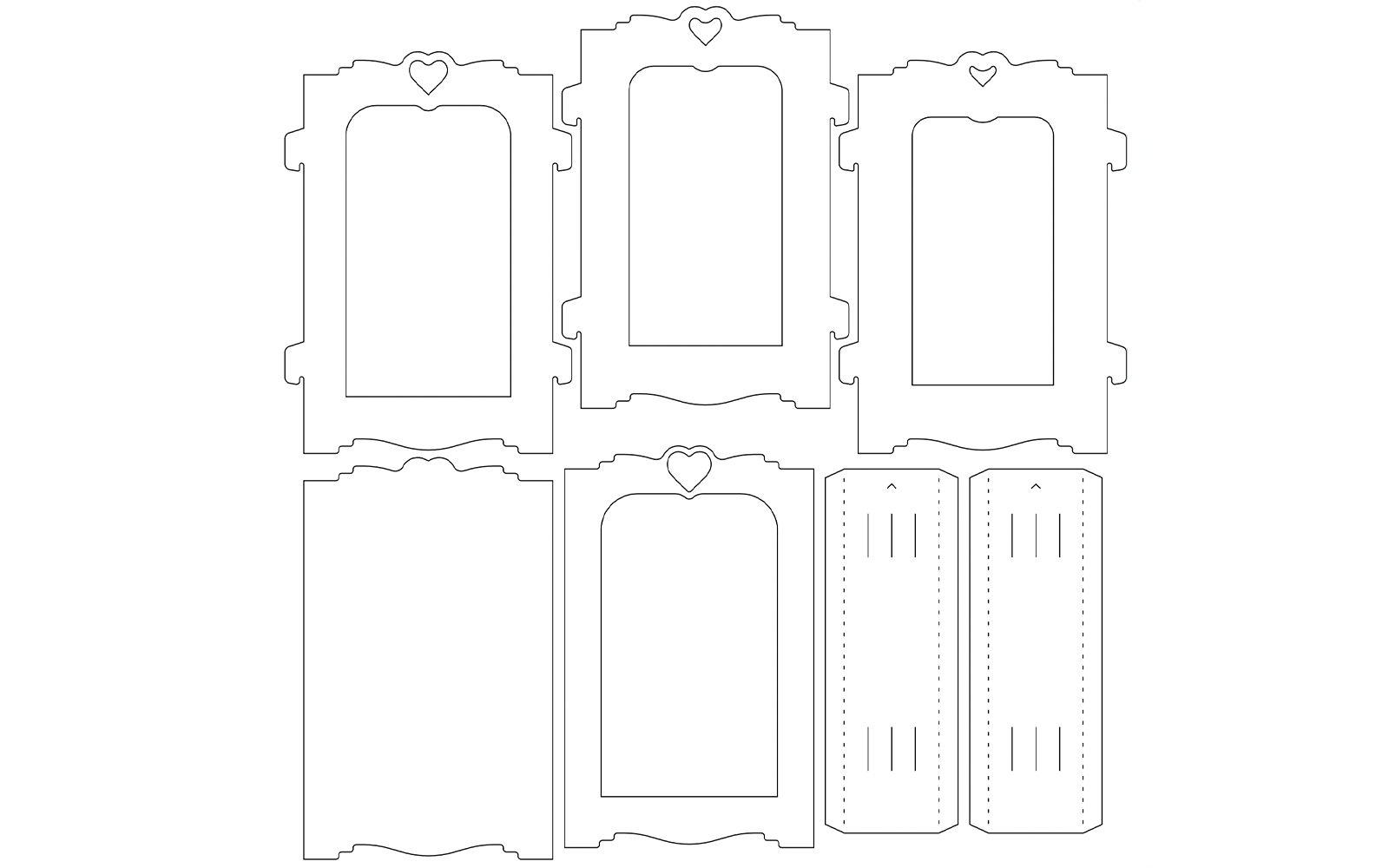
Passaggio 3
Nascondi e blocca tutti i livelli tranne quello intitolato 2. Trasferisci il file sulla tua macchina utilizzando l'opzione di menu File>Esporta/Trasferisci file FCM. Taglia una volta il cartoncino 12 x 12".
Le dimensioni del taglio sono 290,6 mm di larghezza x 290,6 mm di altezza.
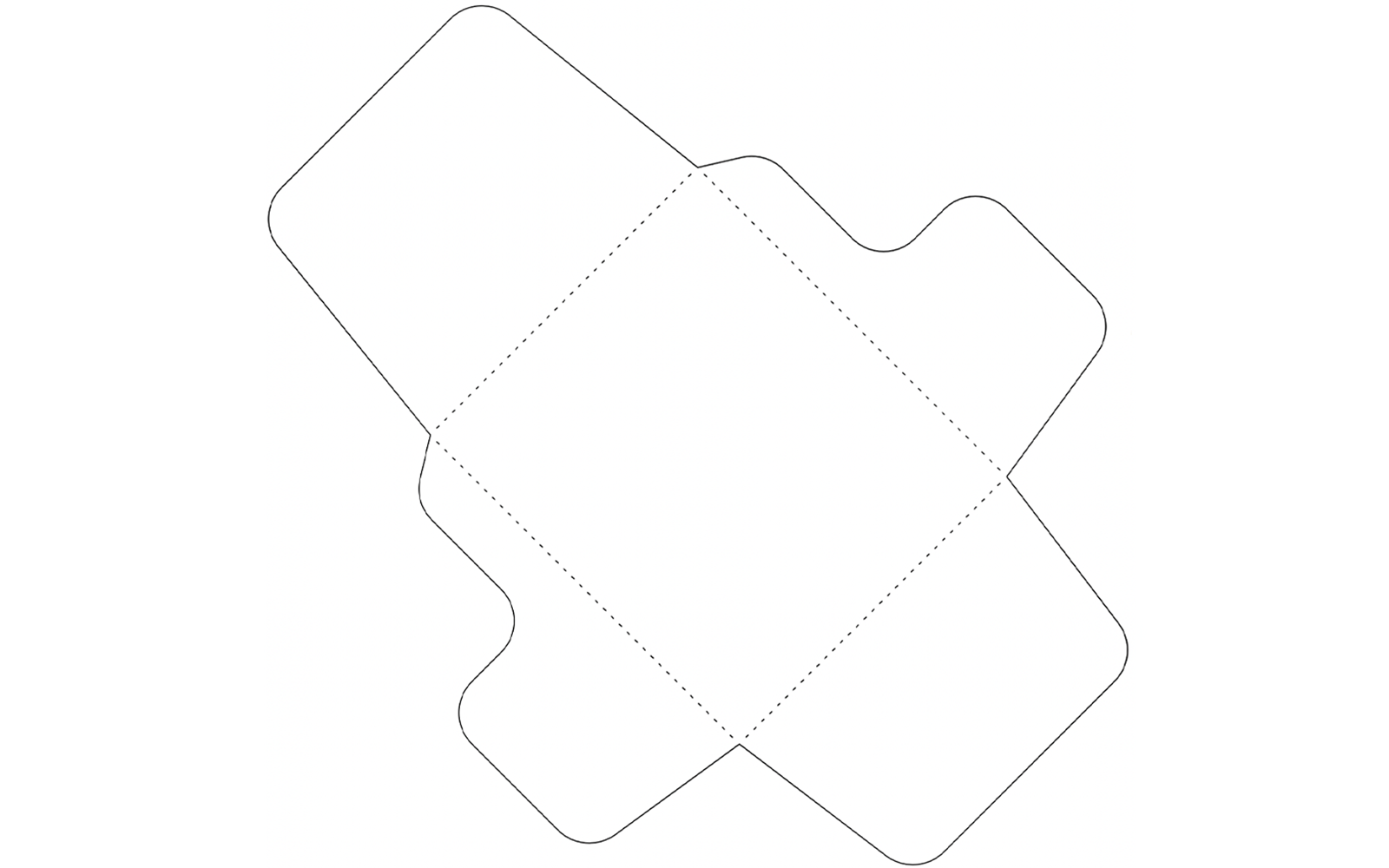
Passaggio 4
Assembla come mostrato nel video
Se lo realizzi, ricordati di taggare Brother su Instagram e Facebook, e me su Facebook (e seguici anche tu)! Inoltre, puoi seguire Brother su Pinterest e YouTube per trovare altre ispirazioni per la tua ScanNCut.




